고정 헤더 영역
상세 컨텐츠
본문
키노트 문서 가로 세로 변경 방법
이전에도 키노트 문서의 방향을 바꾸는 것에 대해 포스팅한 적이 있는데요, 키노트가 업데이트되면서 메뉴의 위치가 바뀌었더라고요. 그래서 새롭게 다시 포스팅을 하려고 합니다.
▼ 아래와 같이 세로 모양의 문서를 키노트에서 열어줍니다. 이 문서를 가로로 바꾸기 위해서는 왼쪽 상단의 문서 제목을 클릭해주세요.

▼ 그리고 아래 나오는 메뉴 중에 가장 위에 있는 [프레젠테이션 옵션]을 선택합니다.
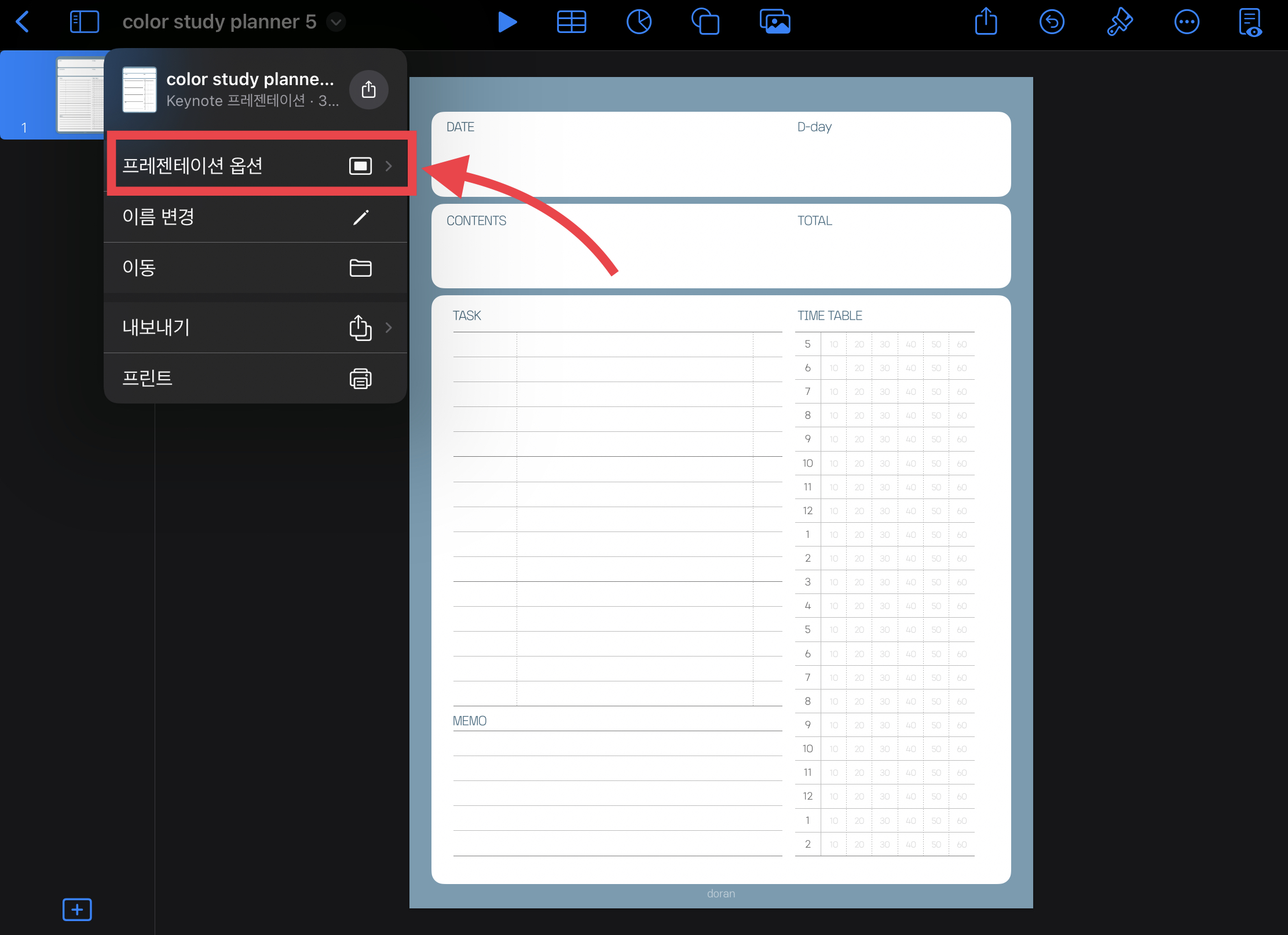
▼ 그리고 [프레젠테이션 설정] 메뉴를 누릅니다.

▼ 그러면 아래와 같이 테마를 변경하는 메뉴가 나옵니다. 아래 하위 메뉴 중에 [슬라이드 크기] 를 선택합니다.
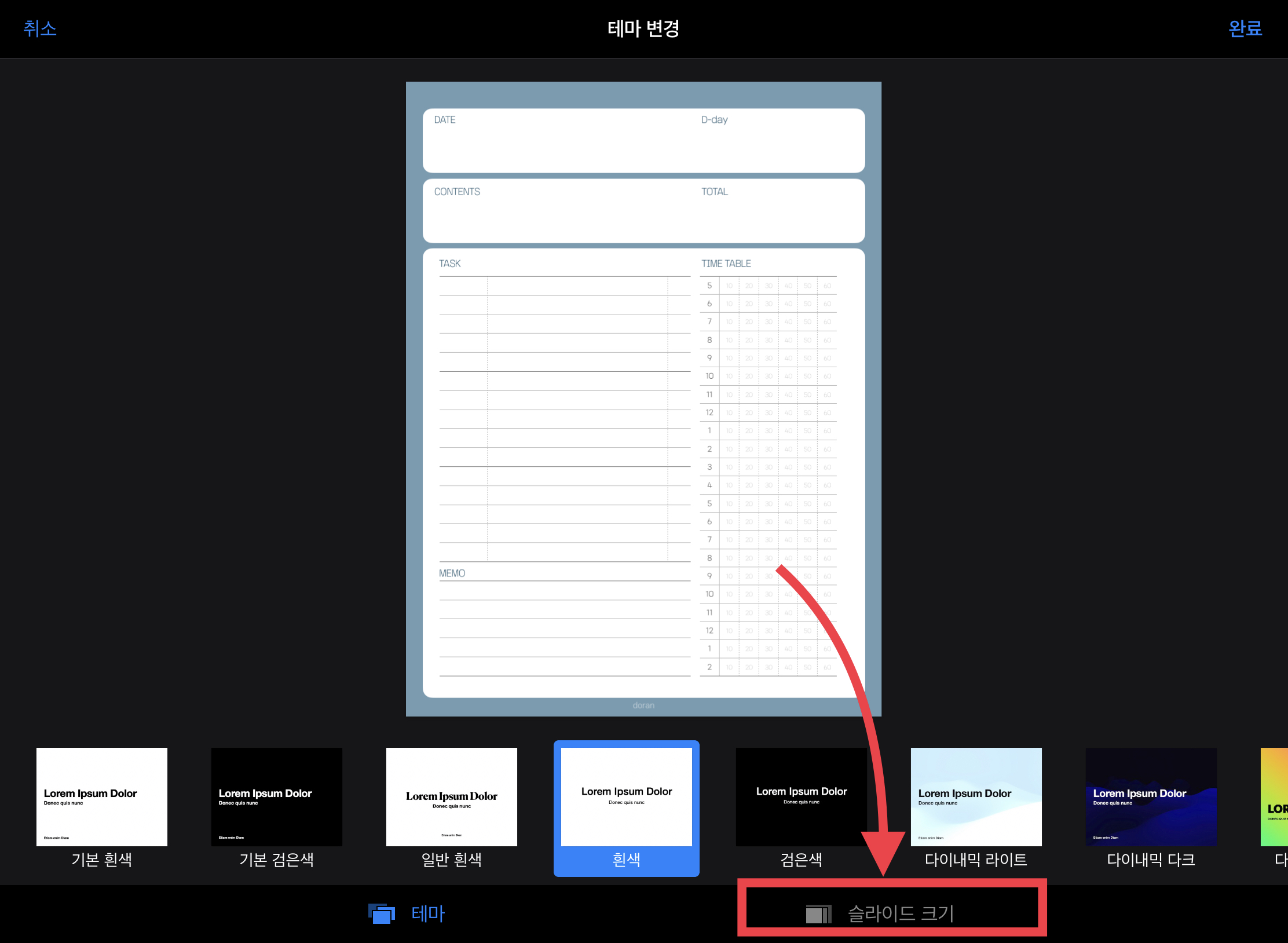
▼ 여기서 사용자 지정 크기를 마음대로 할 수 있고, 세로 모양의 문서를 가로로 바꿀 수도 있습니다.

▼ 원하는 모양을 선택하고 오른쪽 상단의 [완료]를 누르면 됩니다.
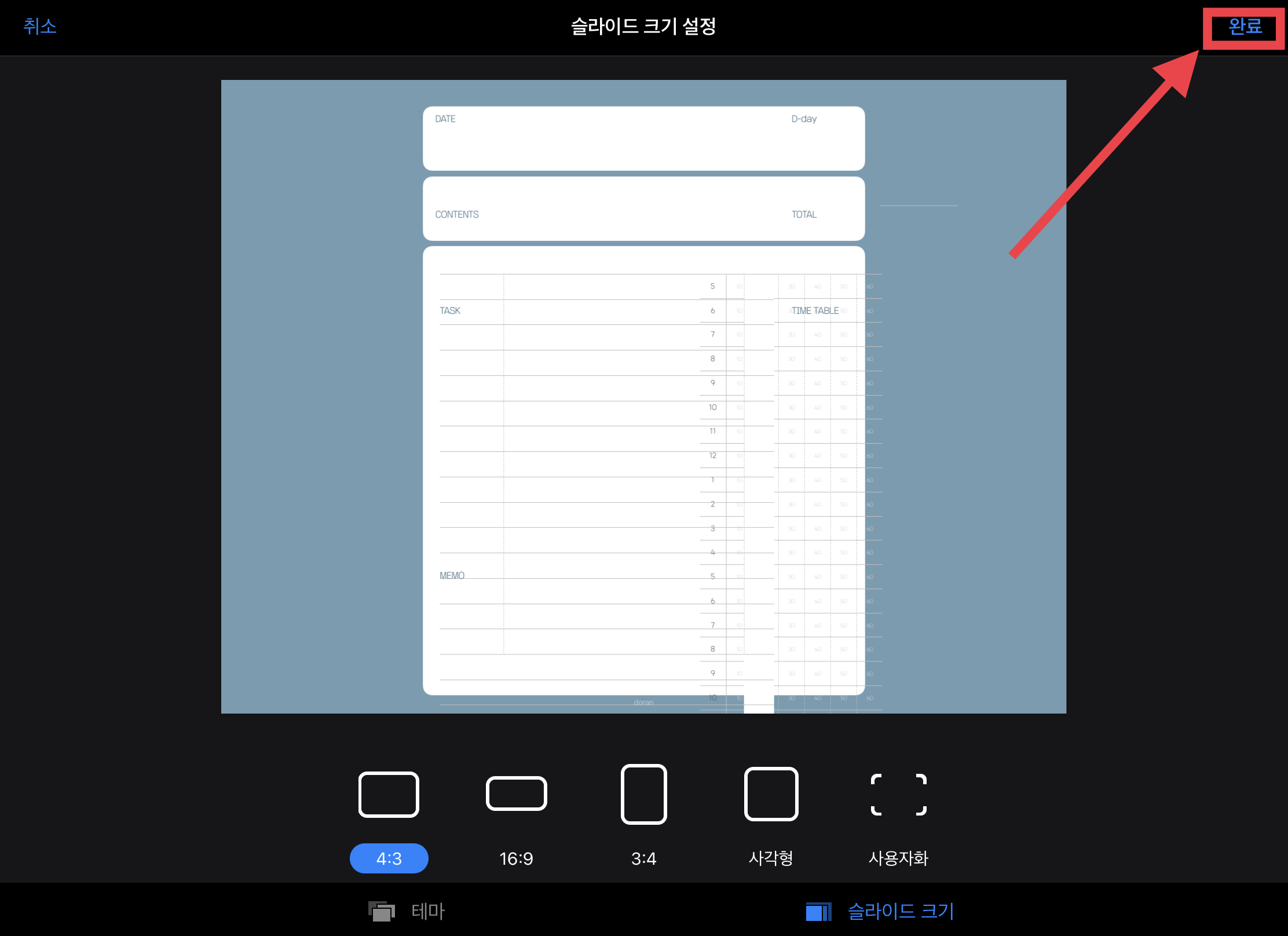
그러면 키노트의 세로 문서가 가로로 바뀌게 됩니다. 메뉴의 위치가 숨어있어서 문서 크기 변경을 헤매는 분들에게 팁이 되었기를 바랍니다. 이상입니다.
반응형
'IT테크 프로그램 어플 > 키노트 Keynote' 카테고리의 다른 글
| [키노트 keynote] 하나로 되어있는 굿노트 스티커 분리 나누는 방법 (스티커 북 활용) (0) | 2021.01.17 |
|---|---|
| [iPad Keynote] 아이패드 키노트 애플펜슬 그림판으로 바뀌는 설정 변경하기 (0) | 2020.09.14 |
| [아이패드 키노트 Keynote] 이미지배경 없애기 인스턴트알파 (누끼따기) (0) | 2020.08.31 |
| 아이패드 굿노트 속지 만드는 방법 - '키노트' 하나로 뚝딱! (3) | 2020.05.23 |
| [키노트 keynote 기능] 투명 배경 이미지 만드는 방법 (3) | 2020.05.02 |





댓글 영역